Tại sao Facebook không có mục người theo dõi? Các bước bật hiển thị số người theo dõi cho facebook cá nhân
5/5 – (2 bình chọn)
Nguyên nhân không nhìn thấy người theo dõi trên trang cá nhân của mình là do cơ chế bảo vệ an toàn trẻ vị thành niên dưới 18 tuổi của Facebook. Mục Followers (Người theo dõi) này chỉ xuất hiện, sau khi người dùng vị thành niên tự nguyện thiết lập chế độ công khai cho các “status” của mình. Hiện nay cũng có một số bạn trẻ chưa biết thiết lập công khai nên dùng cách khai tuổi cao hơn tuổi thật trong Facebook, nhưng cách này không thực sự an toàn vì có thể vi phạm chủ trương dùng thông tin thật của cá nhân. Chính vì vậy mà nhân đây sẽ chia sẻ với các bạn cách mở Followers (Người theo dõi) trên Facebook cho người dùng vị thành niên thông qua các bước sau đây.
Tăng theo dõi cho Facebook cá nhân, Fanpage Facebook tại Goseeding.vn
QUẢNG CÁO TỰ ĐỘNG
Mục Lục
Goseeding.vn – TOP 1 Website Seeding mãng xã hội (Facebook,Instagram, Tiktok…..)
- Truy cập Website và đăng ký tài khoản ĐĂNG KÝ TÀI KHOẢN GOSEEDING
- Tìm đến Facebook và chọn dịch vụ cần sử dụng (Sub sale hoặc Sun đề xuất…..)
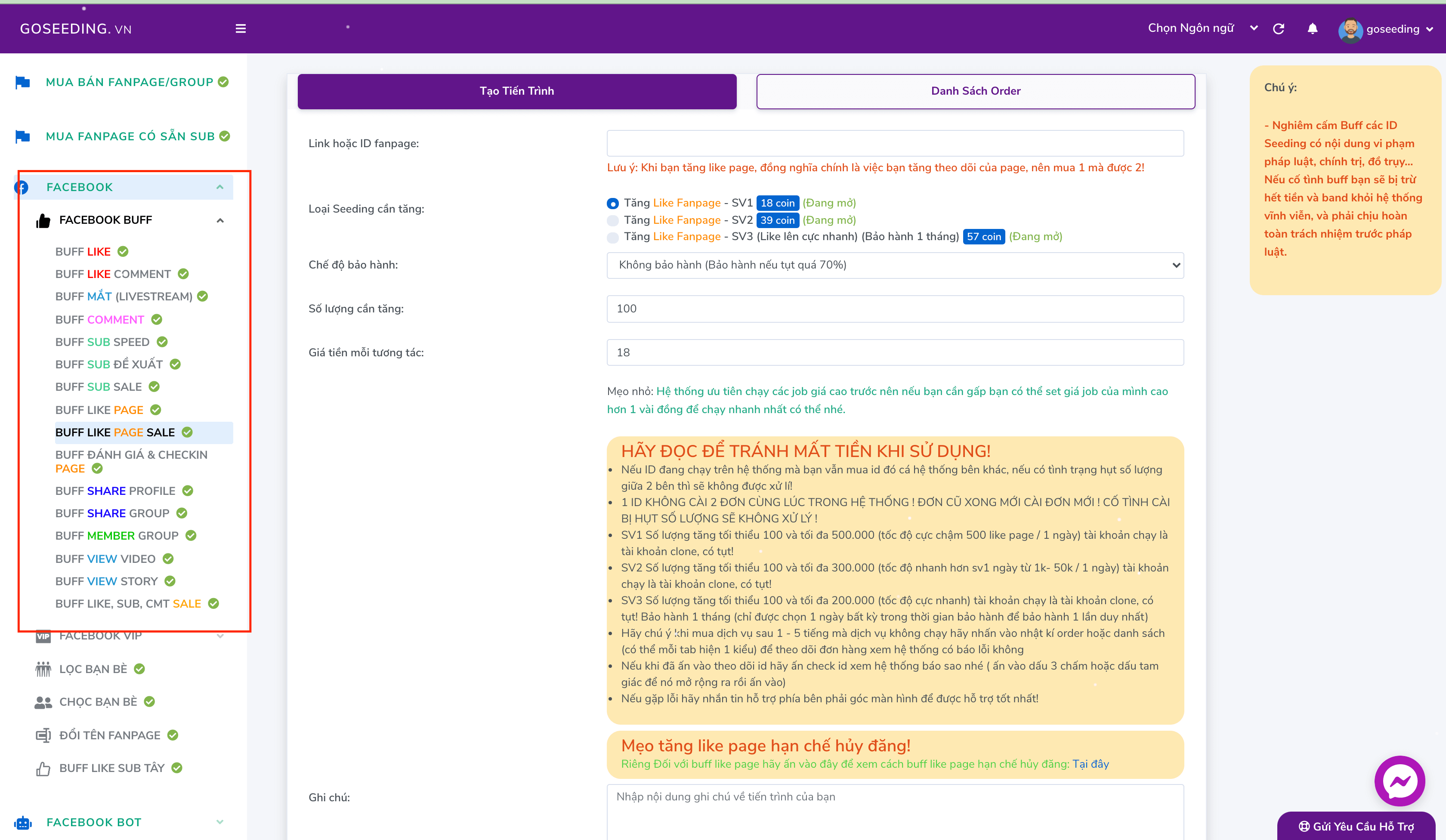
Lợi ích việc bật nút theo dõi trên trang cá nhân Facebook
- Giúp cho bạn có thể đạt được nhiều lượt theo dõi hơn trên Facebook.
- Làm cho trang cá nhân Facebook trông chuyên nghiệp hơn.
- Cho phép người khác xem được bảng tin của bạn mà không cần kết bạn.
Các bước bật hiển thị số người theo dõi cho facebook cá nhân
1. Cách làm trên điện thoại (ứng dụng Facebook)
Sử dụng ứng dụng Facebook để làm nhé! Không sử dụng Facebook lite vì có thể một số tính năng không có.
Bước 1: Bật theo dõi công khai (bật nút theo dõi)
Trên ứng dụng Facebook bạn nhấn vào 3 dấu gạch ngang → Cài đặt & quyền riêng tư → Cài đặt → Bài viết công khai. Sau đó tại mục “Ai có thể theo dõi tôi” và “Ai có thể xem người theo dõi trên dòng thời gian của bạn” bạn chọn chế độ “Công khai”, các mục phía dưới thì tùy bạn, nhưng tốt nhất hãy để hết công khai nhé!

Vậy là xong bước 1.
Nếu không thấy mục “Bài viết công khai” hoặc không thể chọn chế độ “Công khai” là do bạn chưa đủ 18 tuổi. Trường hợp này, bạn chỉ cần vào mục “Cài đặt quyền riêng tư” rồi tìm và chọn vào mục “Thêm công khai làm tùy chọn trong bộ chọn đối tượng?” rồi nhấn vào “Cho phép đăng công khai”. Sau đó bạn quay trở lại sẽ có mục “Bài viết công khai” và chọn được chế độ “Công khai”để bật theo dõi.

Bước 2: Kiếm người theo dõi
Khi bạn chưa làm bước 1 thì chắc chắc bạn chưa có ai theo dõi, vì không ai có thể theo dõi được bạn. Vì vậy, nếu bạn cũng chỉ mới làm xong bước 1 thường là cũng sẽ chưa có ai theo dõi luôn đâu.
Vì thế, trước khi có thể làm bước 3 bạn cần đợi có người theo dõi, nếu muốn nhanh thì bạn hãy nhờ bạn bè hoặc tự mình sử dụng một facebook khác hủy kết bạn với bạn đi, sau đó nhấn theo dõi bạn, đừng kết bạn chỉ theo dõi thôi, hoặc nếu nhấn kết bạn thì bạn đừng chấp nhận lời mời kết bạn đó mới được tính vào danh sách theo dõi, vì khi kết bạn thì facebook sẽ không tín vào theo dõi nữa.
Vì thực chất facebook chia người theo dõi và bạn bè thành 2 danh sách riêng biệt, ai đã nằm trong danh sách bạn bè thì sẽ không nằm trong danh sách theo dõi nữa, tức là danh sách theo dõi ở đây phải là những người chỉ theo dõi bạn chứ không kết bạn với bạn. Khi ai đó đang theo dõi bạn, sau đó lại kết bạn thì bạn sẽ mất 1 theo dõi đó luôn.
Nếu không thấy nút theo dõi hiện bên ngoài thì nhấn vào biểu tượng 3 chấm sẽ thấy nút “Theo dõi” nhé! Nếu nhờ bạn bè theo dõi hãy nói với họ như vậy để họ biết đường theo dõi bạn, phải hủy kết bạn đi mới thấy nút theo dõi nhé!

Sau khi đã nhờ ai đó hoặc tự dùng nick khác nhấn theo dõi facebook của bạn, chắc chắn có người theo dõi rồi, nhưng vẫn không thấy hiện số người theo dõi thì lúc này bạn hãy chuyển sang bước 3.
Bước 3: Thêm số người theo dõi hiển thị lên trang cá nhân
Bạn nhấn vào biểu tượng 3 chấm → Chỉnh sửa trang cá nhân → tìm mục Chi tiết nhấn Chỉnh sửa → Tìm mục Người theo dõi, tích vào số người theo dõi (Có x người theo dõi) nhấn Lưu để lưu lại là xong.

Nếu vào đúng chỗ như trên rồi mà không thấy mục Người theo dõi, không thấy số người theo dõi để tích vào thì chắc chắc là do chưa có ai theo dõi, trong trường hợp này hãy thực hiện lại bước 2 cho chắc chắn, sau đó kiểm tra lại.
Nếu làm đúng và đầy đủ các bước chắc chắn 100% sẽ thành công! Tận hưởng thành quả thôi!

1. Cách làm trên máy tính (website Facebook)
Bước 1: Bật theo dõi công khai (bật nút theo dõi)
Bạn nhấn vào biểu tượng tùy chọn (hình tam giác) rồi vào “Cài đặt & quyền riêng tư”.

Rồi vào “Cài đặt”.

Sau đó vào mục “Bài viết công khai”, rồi tại phần “Ai có thể theo dõi tôi” các bạn để chế độ “Mọi người” là xong.

Trường hợp ở bước trên không thấy mục “Bài viết công khai” hoặc không thể để chế độ “Mọi người” (chọn “Mọi người” hệ thống tự động về lại “Bạn bè”) thì đó là do các bạn chưa đủ 18 tuổi. Để xử lý, bạn chỉ cần vào mục “Quyền riêng tư” rồi chọn vào mục “Bao gồm Mọi người là một tùy chọn trong bộ chọn đối tượng?” (hoặc “Thêm công khai làm tùy chọn trong bộ chọn đối tượng?”) rồi nhấn vào “Cho phép đăng cho Mọi người” (hoặc “Cho phép đăng công khai”). Sau đó quay lại sẽ thấy mục “Bài viết công khai” và có thể chọn chế độ “Mọi người” như bình thường.
Bước 2: Kiếm người theo dõi
Bước này thì tương tự như phần cách làm trên điện thoại thôi, chờ có theo dõi hoặc nhờ bạn bè hủy kết bạn rồi theo dõi bạn.
Bước 3: Thêm số người theo dõi hiển thị lên trang cá nhân
Bạn vào “Chỉnh sửa trang cá nhân”.

Nhấn vào “Chỉnh sửa” của phần Chỉnh sửa phần giới thiệu. Đừng vào nhầm “Chỉnh sửa thông tin giới thiệu” nhé!

Tìm đến mục số người theo dõi (Có x người theo dõi) rồi bật lên sau đó nhấn Lưu để lưu lại là xong.

Bước 4: Tùy chỉnh hiển thị số người theo dõi công khai
Vào Bạn bè → 3 chấm (…) → Chỉnh sửa quyền riêng tư.

Ở mục “Người theo dõi” bạn chọn “Công khai” là xong!

Xong rồi đó! tận hưởng thành quả thôi!

Lưu ý: Trong một số trường hợp, nếu bạn đã làm đúng và đầy đủ cả 4 bước trên nhưng chỉ bạn và bạn bè nhìn thấy số người theo dõi, còn những ai không kết bạn không nhìn thấy thì trường hợp này chỉ có thể là do chưa đủ 18 tuổi, khi nào đủ 18 tuổi hoặc thay đổi ngày sinh đủ 18 tuổi sẽ hiện công khai luôn nhé!
Trường hợp 1: Hiển thị lượt follow Facebook trên điện thoại Android
Chúng ta có các bước như sau với các thiết bị Android:
Bước 1: tại giao diện ứng dụng, các bạn truy cập vào ứng dụng Facebook cho Android, ở góc trên màn hình chúng ta ấn chọn biểu tượng 3 dấu gạch ngang.
Tại đây, các bạn ấn chọn vào biểu tượng tài khoản cá nhân của mình để có thể hiển thị số người theo dõi Facebook trên điện thoại.
Bước 2: Tiếp theo đó, chúng ta ấn chọn mục chỉnh sửa chi tiết ngay ngay phía cuối hình đại diện sau khi tiến tới trang Facebook cá nhân của mình.
Lúc này, để hiển thị tại trang Facebook cá nhân thì danh sách các thông tin mà bạn có thể lựa chọn sử dụng sẽ là trên màn hình thiết bị. Để hiển thị số người theo dõi Facebook của bạn, các bạn cần phải tìm kiếm mục người theo dõi.
Bước 3: Để xác nhận thay đổi, ấn chọn vào mục đó khi bạn đã tìm thấy mục người theo dõi Facebook và lựa chọn lưu cũng như hiển thị số người follow Facebook trên điện thoại Android.
Ngay lập tức thông tin số người theo dõi Facebook của bạn cũng đã được hiển thị phía dưới và chúng ta sẽ được chuyển về giao diện Facebook cá nhân.
Như vậy, các bạn đã vừa hoàn tất cách hiển thị số người theo dõi bạn công khai trên Android rồi, còn iPhone thì sao? Liệu rằng cách làm có giống nhau không?

Kết quả cách hiển thị số người theo dõi bạn
Trường hợp 2: Cách hiển thị lượt follow Facebook trên điện thoại iPhone
Chúng ta thao tác theo các bước sau để thực hiện hiển thị số người theo dõi Facebook trên iPhone:
QUẢNG CÁO TỰ ĐỘNG
Bước 1: Các bạn truy cập vào ứng dụng Facebook đã được tải về thiết bị cho iPhone, chúng ta ấn chọn mục 3 dấu gạch ngang tại giao diện ứng dụng ở phía cuối màn hình như hình dưới.
QUẢNG CÁO TỰ ĐỘNG
Chúng ta sẽ ấn chọn vào mục trang cá nhân Facebook của mình trên iPhone cũng giống như các thiết bị Android đã được hướng dẫn ở trên.
Bước 2: chúng ta ấn chọn mục chỉnh sửa trang cá nhân, sau khi đã truy cập thành công vào trang Facebook cá nhân của mình với biểu tượng hình phác họa giống người ở phía bên dưới khung ảnh đại diện.
Tiếp đến các bạn ấn chọn vào mục chỉnh sửa chi tiết tại mục chi tiết để có thể hiển thị số người theo dõi Facebook trên iPhone.
Bước 3: Lúc này, với các danh mục thông tin cá nhân của bạn, chúng ta sẽ được chuyển tới giao diện tìm kiếm và ấn chọn mục người theo dõi như hình dưới. Sau đó ấn chọn lưu là kết thúc quá trình thực hiện.
Bước 4: Khi đã hoàn tất các bước trên, bạn sẽ thấy giao diện trang cá nhân của mình đã xuất hiện số lượng người theo dõi Facebook bạn trên điện thoại di động, để quay về trang cá nhân bạn ấn chọn biểu tượng mũi tên cũng như lưu lại các cài đặt trước đó.
Và dĩ nhiên, bạn đã hoàn tất các bước hiển thị số người theo dõi Facebook trên điện thoại iPhone của mình một cách nhanh chóng.
Đừng lo lắng hãy cập nhật ứng dụng Facebook phiên bản mới nhất đừng lo lắng hãy cập nhật ứng dụng Facebook phiên bản mới nhất để có giao diện giống như trên hướng dẫn nhé.















![Toni Kroos là ai? [ sự thật về tiểu sử đầy đủ Toni Kroos ]](https://evbn.org/wp-content/uploads/New-Project-6635-1671934592.jpg)


